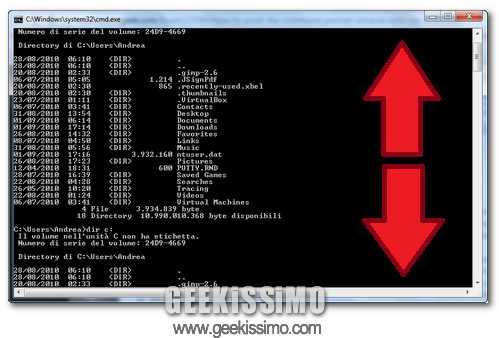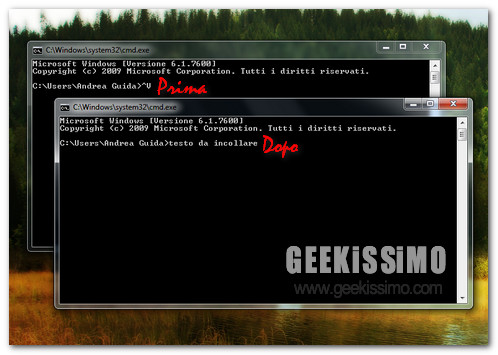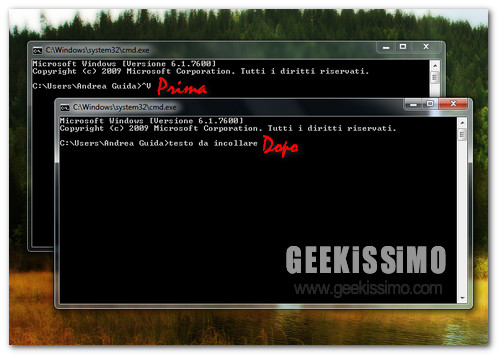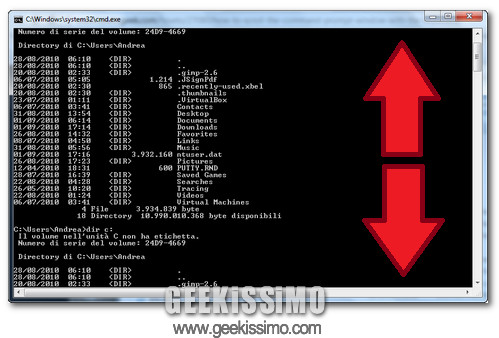
Dopo lo script per incollare con Ctrl+V nel prompt dei comandi, ecco un altro ottimo esempio di come si può migliorare il proprio rapporto con la linea di comando di Windows grazie ad AutoHotkey.
Chissà quante volte, un po’ per sbaglio, un po’ per l’abitudine di quanto fatto con altri programmi, vi sarà capitato di voler scorrere il contenuto del prompt dei comandi con le frecce o i tasti Pag Giù/Pag Su della tastiera. Quest’azione ovviamente non porta a nulla (se non allo scorrere della cronologia dei comandi digitati in passato), ma con uno script di AutoHotkey la situazione può cambiare.